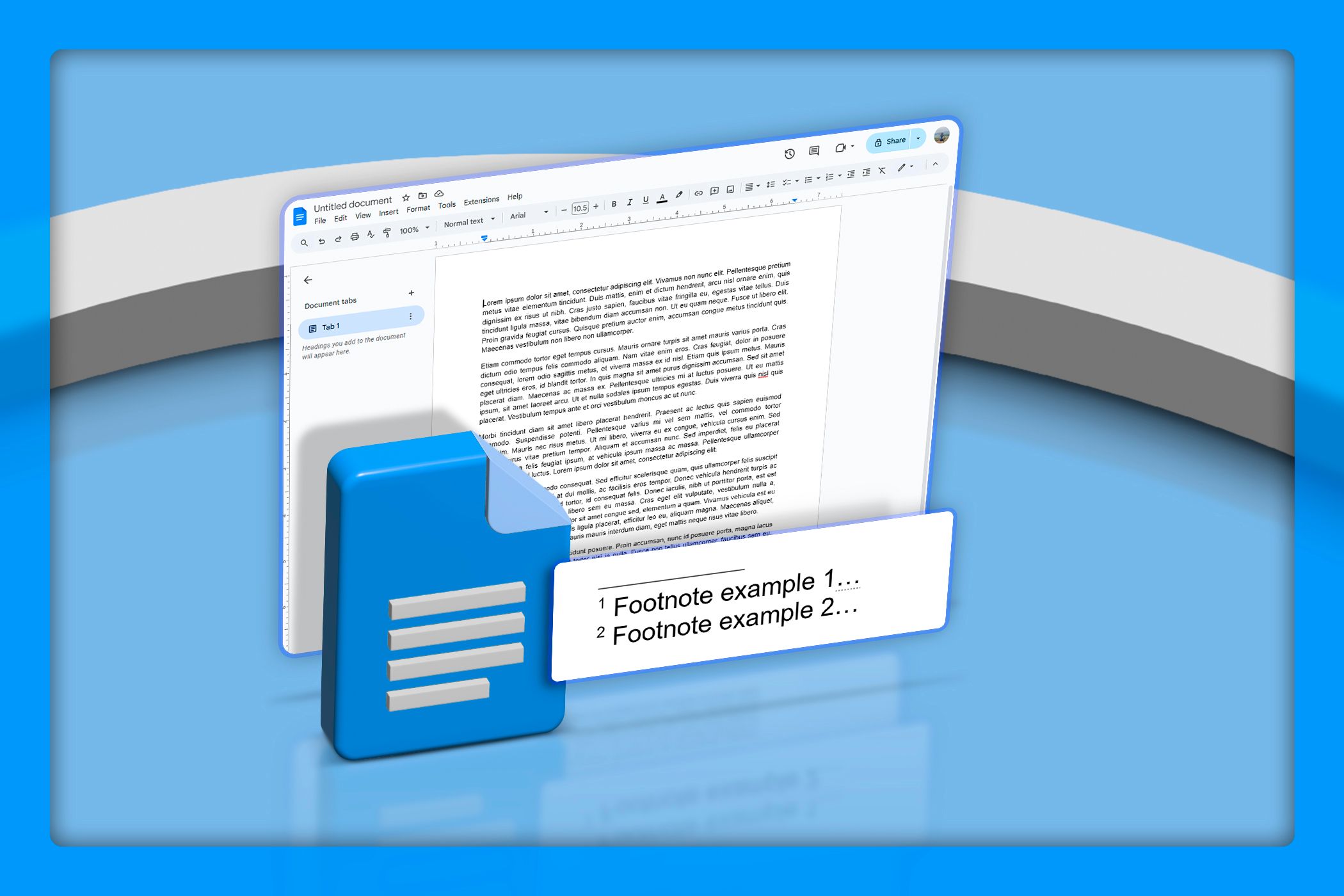به دنبال هوشمندتر و کارآمدتر کردن Google Docs خود هستید؟ چیپهای هوشمند به شما امکان میدهند افراد، فایلها، تاریخها و حتی مکانها را مستقیماً در اسناد خود جاسازی کنید و نحوه همکاری و سازماندهی شما را تغییر دهد.
خلاصه عناوین
- چیپ های هوشمند در Google Docs چیست؟
- نحوه قرار دادن و استفاده از تراشه های هوشمند
- نحوه استفاده از تراشه های هوشمند در Google Docs
نکات کلیدی
- تراشههای هوشمند در Google Docs به شما امکان میدهند افراد، فایلها، تاریخها و مکانها را برای همکاری کارآمد به راحتی جاسازی کنید.
- مزایا شامل بهبود سازماندهی، افزایش همکاری و صرفه جویی در زمان دسترسی به اطلاعات است.
- قرار دادن تراشه های هوشمند ساده است، با استفاده از منوی Insert یا تایپ کردن نماد “@”، کارایی گردش کار را افزایش می دهد.
به دنبال هوشمندتر و کارآمدتر کردن Google Docs خود هستید؟ چیپهای هوشمند به شما امکان میدهند افراد، فایلها، تاریخها و حتی مکانها را مستقیماً در اسناد خود جاسازی کنید و نحوه همکاری و سازماندهی شما را تغییر دهد.
چیپ های هوشمند در Google Docs چیست؟
تراشههای هوشمند عناصر تعاملی هستند که میتوانید آنها را در Google Sheets و Google Docs وارد کنید و بدون اینکه سند شما را با جزئیات اضافی تحت تأثیر قرار دهد، زمینه اضافی را فراهم میکند. آنها را به عنوان قطعه های پویا در نظر بگیرید که داده های مفیدی را در جایی که شما نیاز دارید ارائه می دهند. در اینجا نگاهی گذرا به برخی از تراشههای هوشمندی که میتوانید در Google Docs اضافه کنید آورده شده است:
مردم
اعضای تیم یا مخاطبین را با پیوند دادن به حسابهای Google آنها تگ کنید.
فایل ها
برای ارجاع آسان به سایر Google Docs، Sheets یا Slides متصل شوید.
خرما
رویدادها یا مهلتهای تقویم را برای پیگیری جدولهای زمانی مهم درج کنید.
مکان ها
پیوند به مکانها، افزودن مسیرها یا اطلاعات نقشه درست در داخل سندتان.
بهترین قسمت؟ تراشه های هوشمند تعاملی هستند. میتوانید ماوس را روی آنها نگه دارید یا برای دریافت جزئیات بیشتر کلیک کنید و سند خود را به یک مرکز اطلاعات سازمانیافته و قابل کلیک تبدیل کنید. من به عنوان فردی که اغلب چندین پروژه را انجام می دهم، این ویژگی را برای متصل نگه داشتن همه چیز به روشی منظم و در دسترس بسیار ارزشمند یافته ام.
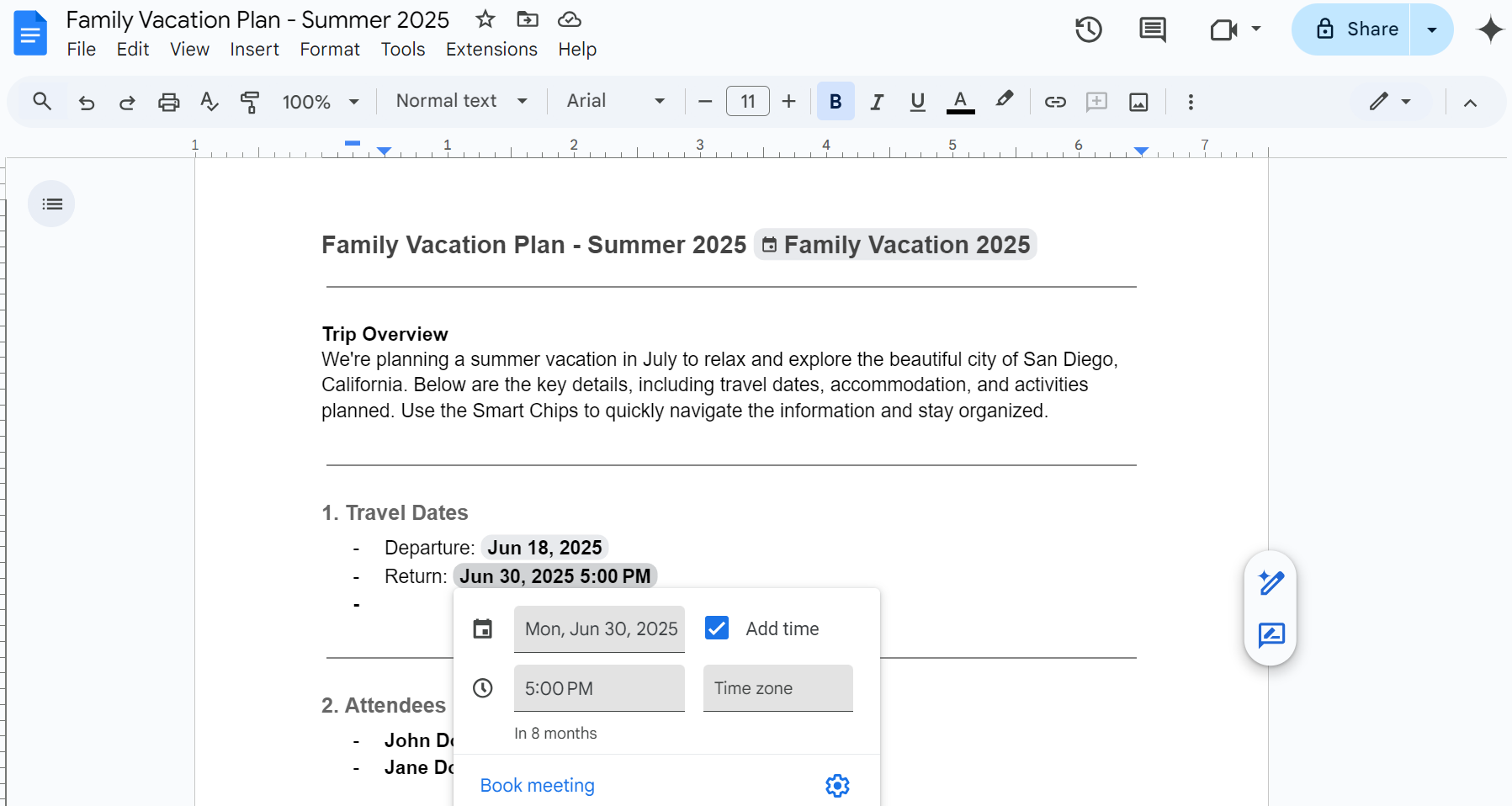
گنجاندن تراشههای هوشمند در Google Docs نه تنها همه چیز را مرتب نگه میدارد، بلکه بهرهوری را افزایش میدهد و همکاری را بهبود میبخشد. با پیوند دادن مستقیم افراد و فایلهای مرتبط در سند، کار تیمی روانتر میشود، زیرا میتوان به اعضای تیم وظایفی را اختصاص داد یا به حوزههای مسئولیت خاصی مرتبط کرد. تراشههای هوشمند همچنین با حذف نیاز به جابهجایی بین برگهها یا جستجوی فایلهای مهم در زمان صرفهجویی میکنند—همه چیز فقط با یک کلیک فاصله دارد.
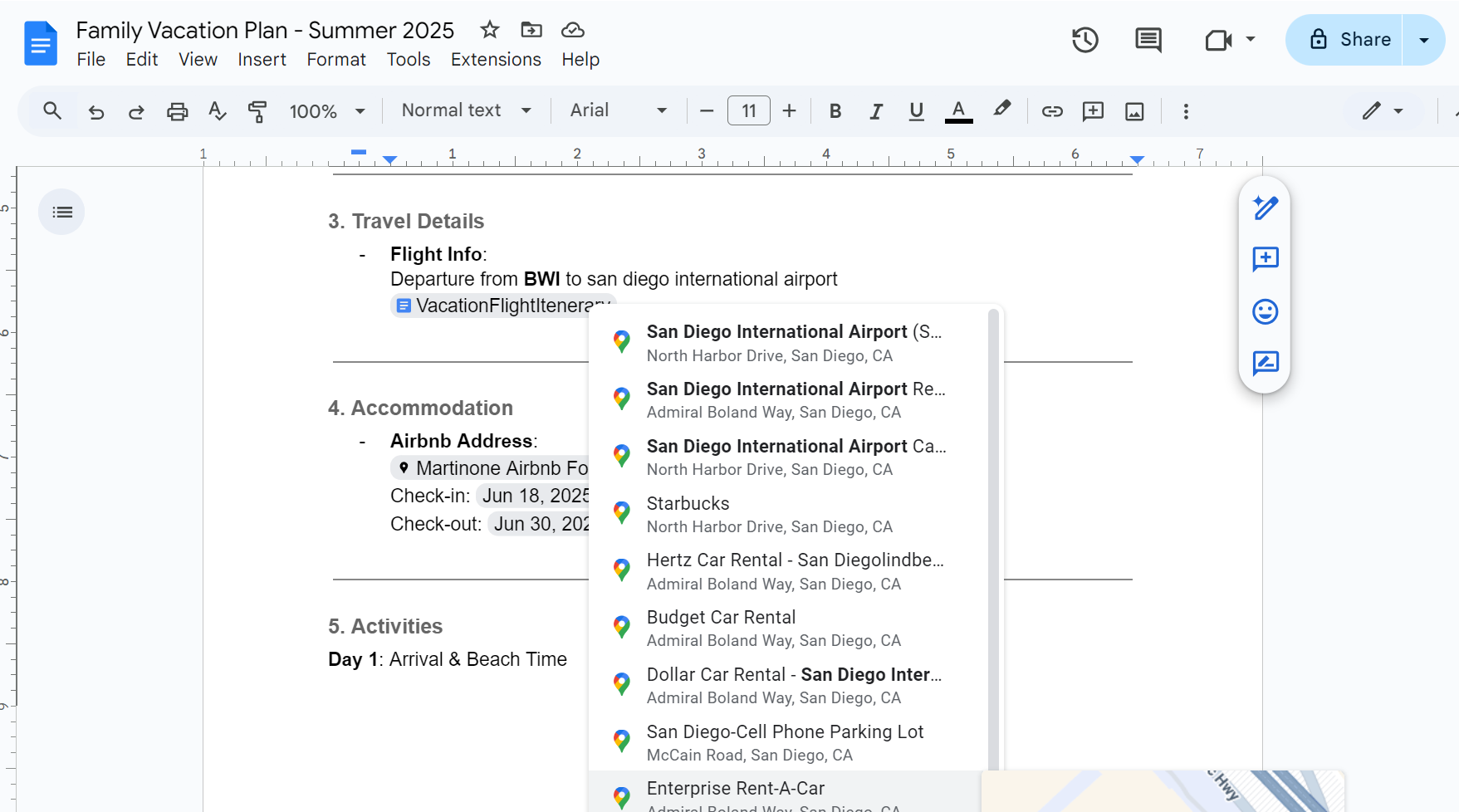
نحوه قرار دادن و استفاده از تراشه های هوشمند
افزودن تراشههای هوشمند به Google Docs به همین سادگی است—مشابه با قرار دادن تراشههای هوشمند در Google Sheets. در اینجا دو روش سریع برای انجام آن وجود دارد:
روش 1: استفاده از منوی Insert
- مکان نما را در جایی که تراشه هوشمند می خواهید قرار دهید.
- روی Insert در بالای صفحه کلیک کنید.
- از منوی کشویی Smart Chips را انتخاب کنید.
- نوع تراشه مورد نظر خود را انتخاب کنید—خواه یک شخص، فایل یا تاریخ باشد.
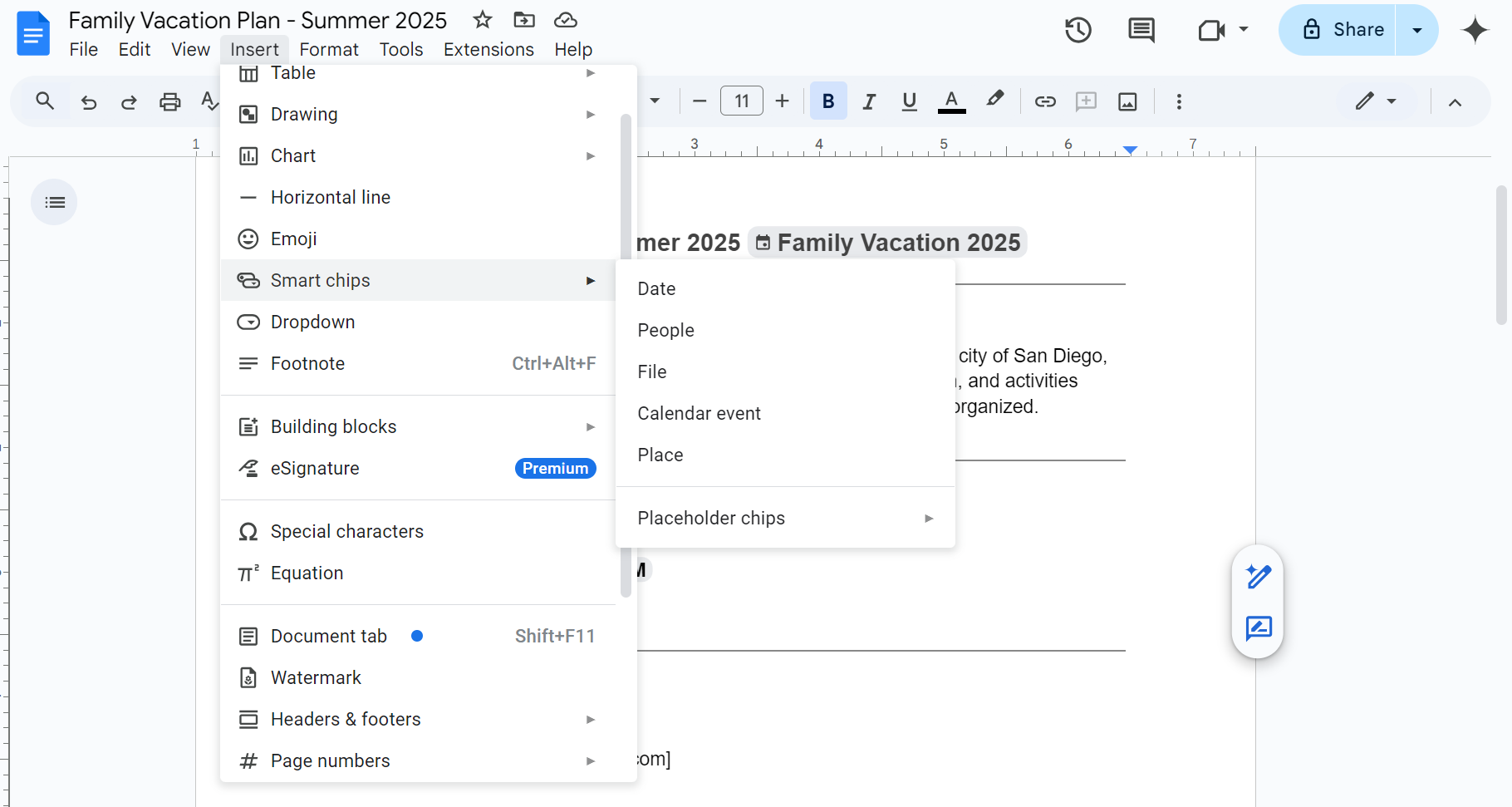
روش 2: با استفاده از نماد “@”.
- در سند خود، علامت @ را تایپ کنید.
- یک منو ظاهر می شود که گزینه های مربوط به تراشه های هوشمند را نشان می دهد.
- مورد نیاز خود را انتخاب کنید (به عنوان مثال شخص، فایل یا تاریخ) و Enter را فشار دهید.
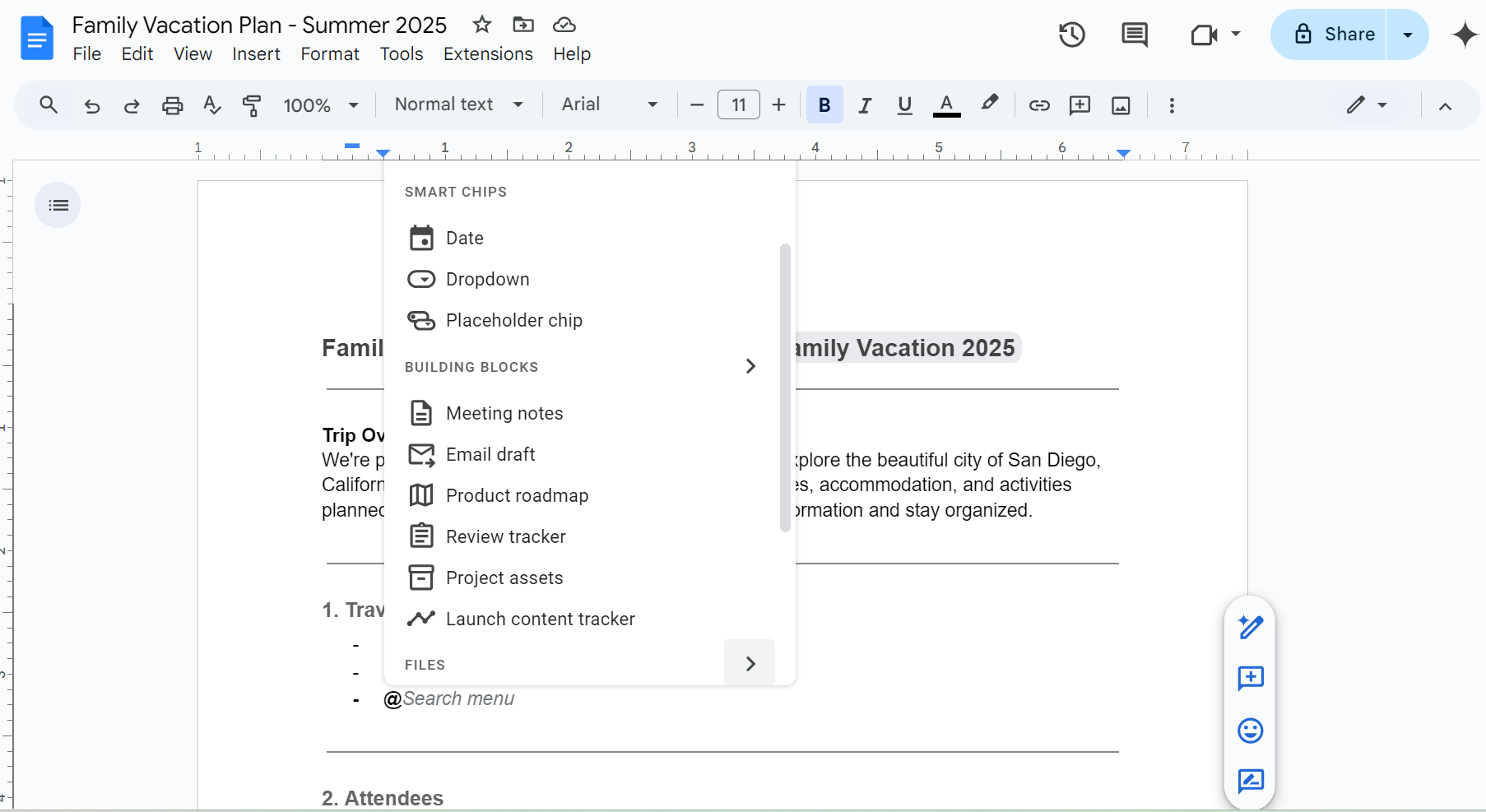
برای حذف یک تراشه هوشمند، به سادگی آن را مانند هر متن دیگری حذف کنید. این سهولت استفاده، تراشههای هوشمند را به بخشی طبیعی از گردش کار من تبدیل میکند، و هنگامی که شروع به استفاده از آنها کنید، آنها را ضروری خواهید یافت.
نحوه استفاده از تراشه های هوشمند در Google Docs
به عنوان فردی که چندین پروژه را انجام می دهد و با تیم های مختلف همکاری می کند، تراشه های هوشمند به سنگ بنای مدیریت اسناد من تبدیل شده اند.
هنگام کار بر روی یک پروژه تحقیقاتی بین تیمی، از تراشه های هوشمند فایل برای جاسازی پیوندها به برگه های داده و اسناد تحقیقاتی استفاده کردم. این به همکاران من امکان داد مستقیماً در آمارهای خاص بدون بررسی پاورقی ها در Google Docs غوطه ور شوند. من همچنین سایر تحلیلگران را با چیپهای هوشمند People تگ کردم تا اطمینان حاصل کنم که بازخوردها به طور مؤثر به اشتراک گذاشته شده است
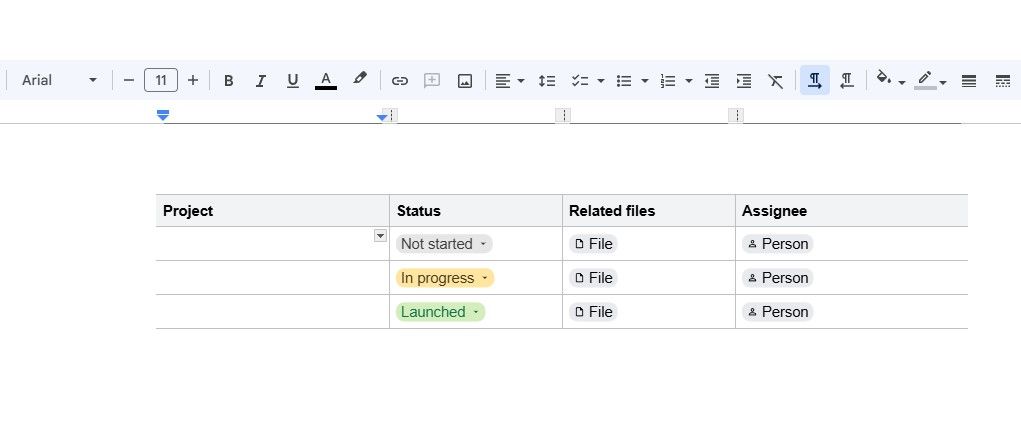
برای مدیریت یادداشتهای جلسه، تراشههای هوشمند نجاتدهنده هستند. من تراشههایی را برای تاریخهای کلیدی و برنامههای قبلی درج میکنم تا در طول همگامسازیهای هفتگیمان، تیم بتواند به سرعت به آنچه که در مورد آن بحث شد، رسیدگی کند. من همچنین تراشههای ضربالاجل را برای نقاط عطف پروژه اضافه میکنم و به همه یک جدول زمانی واضح و بدون تغییر به برنامه دیگری میدهم. این در یک نقطه تماس اخیر مفید بود، جایی که تراشههای تاریخ تعبیهشده به ما کمک کردند تا در صدر سرعتهای خود باقی بمانیم.
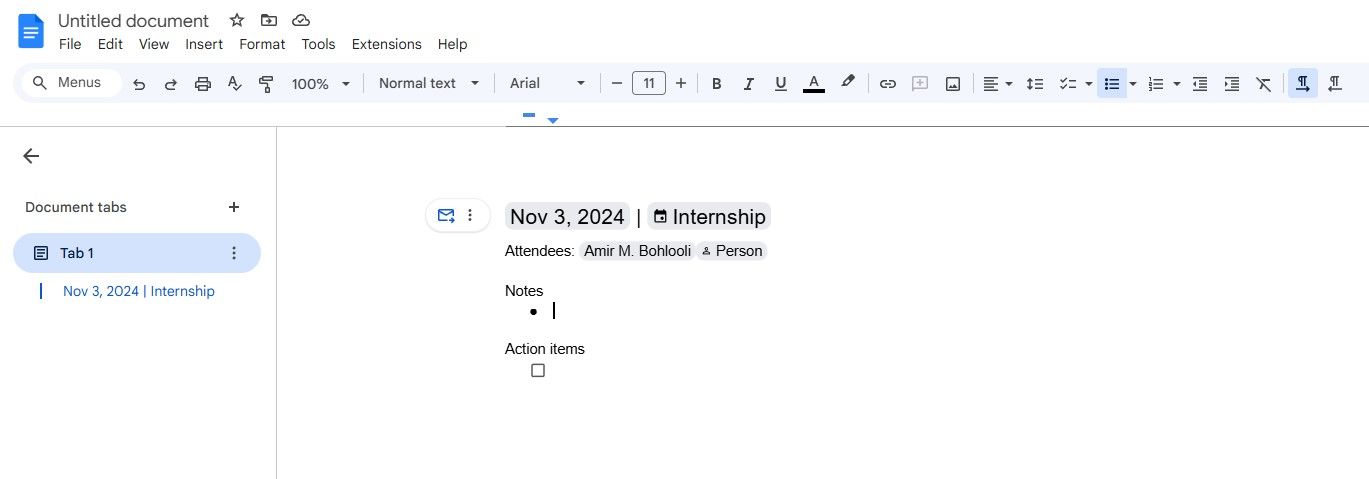
تراشههای هوشمند نیز تخصیص وظایف را بدون مشکل انجام میدهند. اخیراً، من بر یک سری پستهای وبلاگ نظارت کردم و از تراشههای هوشمند برای تگ کردن هر نویسنده و پیوند دادن پیشنویسهای آنها استفاده کردم. این روند بازبینی را کارآمد نگه میداشت، زیرا همه میتوانستند ببینند پیشنویسها کجا هستند، چه کسی مسئول است و چه چیزی در خط لوله قرار دارد، همه بدون ارسال ایمیل اضافی. اساساً میتوانید استفاده از برنامههای مدیریت کار را فراموش کنید و همه چیز را در Google Docs داشته باشید.
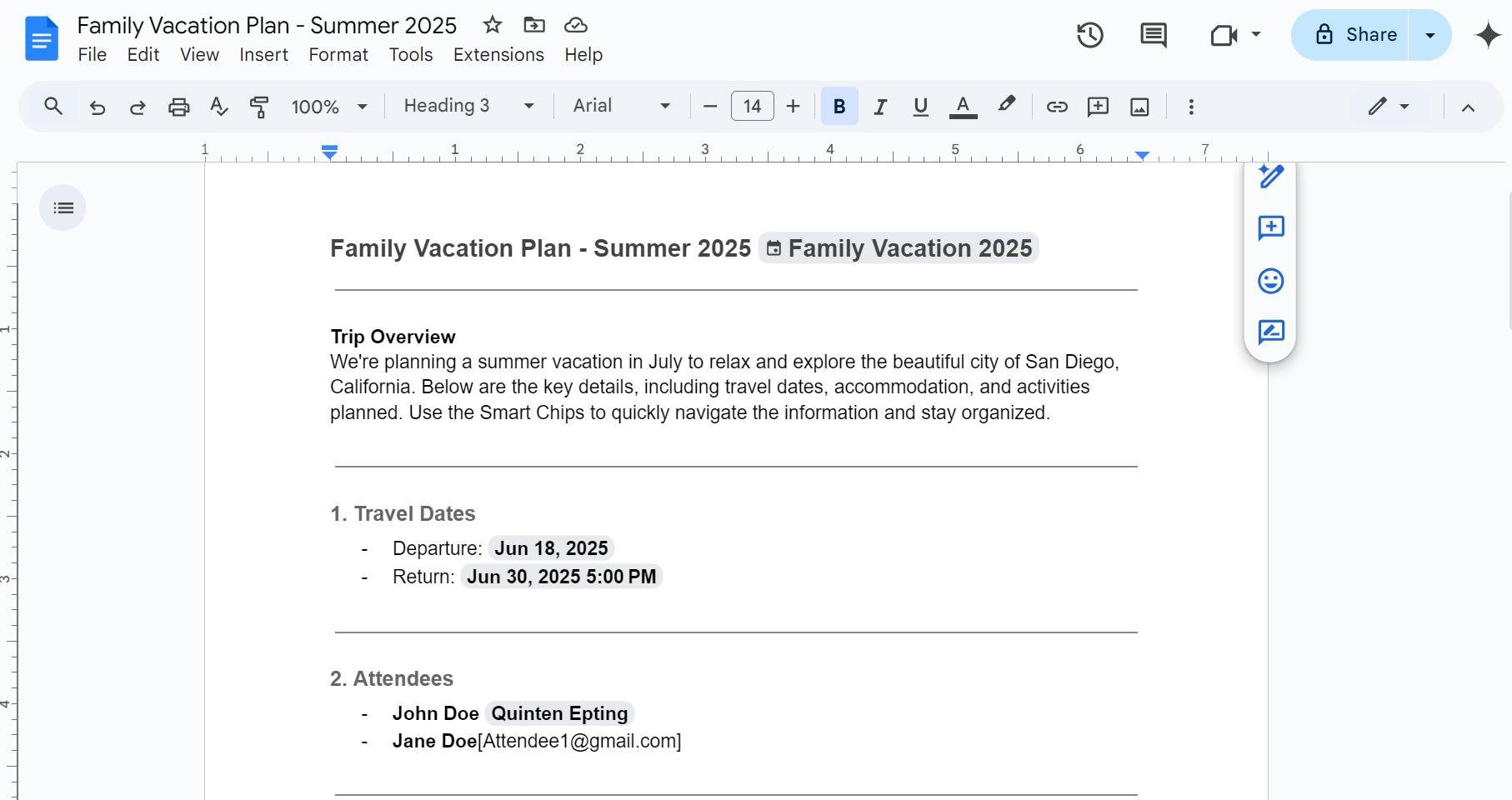
تراشه های هوشمند در Google Docs یک ویژگی ساده و در عین حال قدرتمند است که می تواند مدیریت اسناد و همکاری شما را به سطح بالاتری برساند. چه در حال انجام پروژههای پیچیده، مدیریت تحقیقات، یا فقط میخواهید همه چیز را در یک مکان سازماندهی کنید، چیپهای هوشمند چیزی برای ارائه دارند. یکی از بسیاری از الگوهای Google Doc را انتخاب کنید یا خودتان یک سند بسازید و Smart Chips را امتحان کنید.